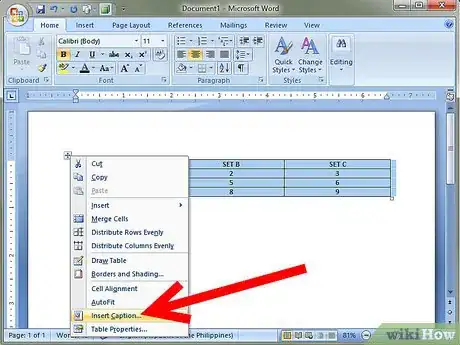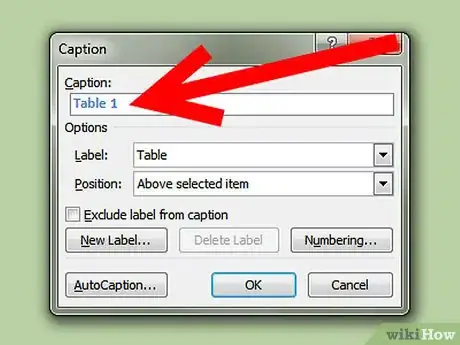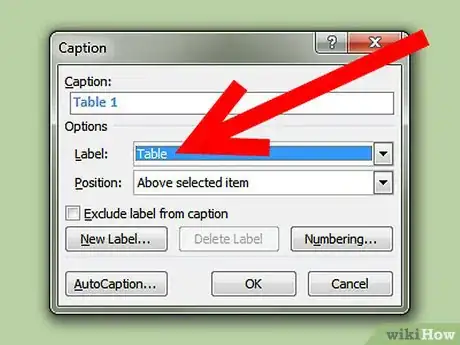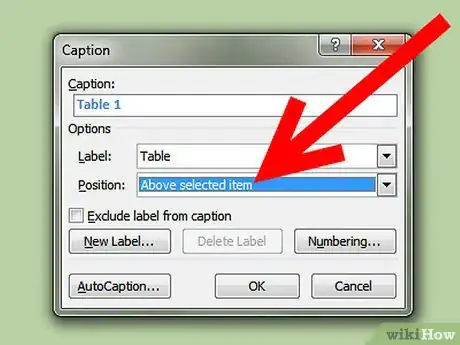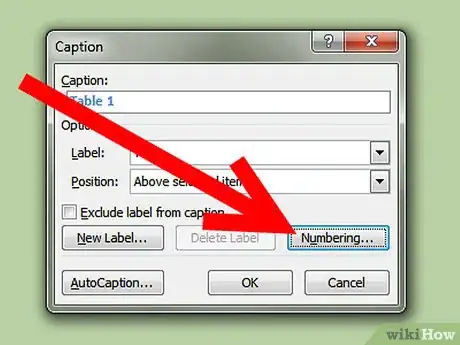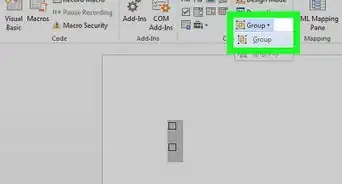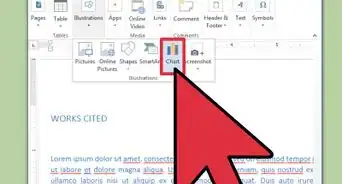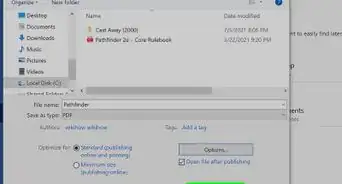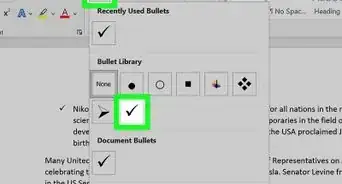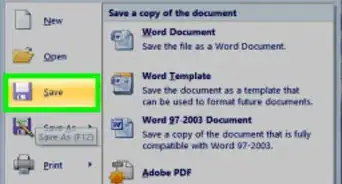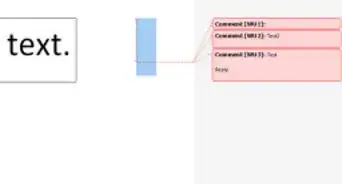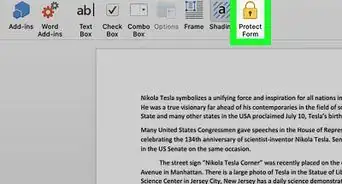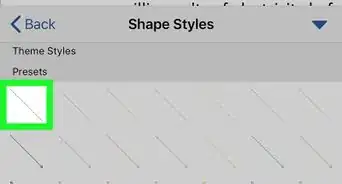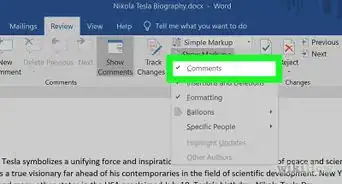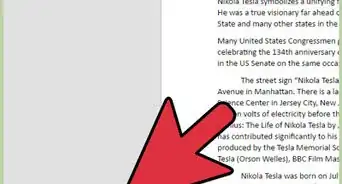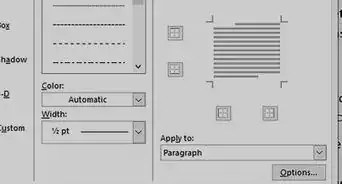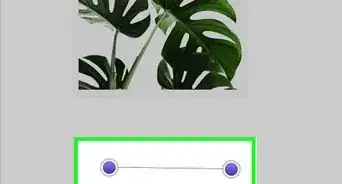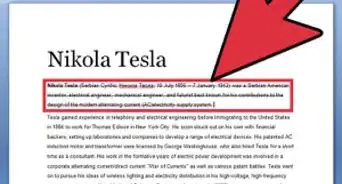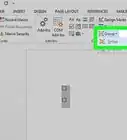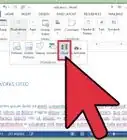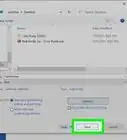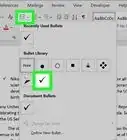X
wikiHow est un wiki, ce qui veut dire que de nombreux articles sont rédigés par plusieurs auteurs(es). Pour créer cet article, 10 personnes, certaines anonymes, ont participé à son édition et à son amélioration au fil du temps.
Cet article a été consulté 12 531 fois.
Vous écrivez un document sous Word dans lequel vous voulez intégrer des tableaux. Pour améliorer la compréhension de ces derniers, vous pouvez ajouter une légende à chacun d’entre eux.
Étapes
-
1Mettez en surbrillance votre tableau. Sélectionnez votre tableau.
-
2Accédez à la fonction Insérer une légende. Faites un clic droit. Un menu contextuel apparait. Dans ce dernier, cliquez sur Insérer une légende.
-
3Ouvrez la fonction par un autre chemin. Si vous ne trouvez pas la fonction Insérer une légende dans le menu contextuel, vous pouvez la trouver en sélectionnant l’onglet Références dans le ruban, à la rubrique Légendes (Word 2010).
-
4Inscrivez une légende. Dans la boite de dialogue qui s’ouvre, écrivez une légende dans la zone prévue à cet effet.
-
5Modifiez l’étiquette. Selon l’objet qui nécessite une légende, vous pouvez choisir dans la rubrique Étiquette entre trois types : tableau, équation et figure.
-
6Choisissez l’emplacement de votre légende. Dans la rubrique Position, sélectionnez entre Sous la sélection et Au-dessus de la sélection pour placer votre légende.
-
7Numérotez vos légendes. Si vous avez plusieurs tableaux dans votre document, il serait intéressant de les numéroter. Pour le faire, il vous suffit de cliquer sur le bouton Numérotation, puis de choisir le format de votre numérotation.
-
8Validez votre travail. Une fois que vous avez terminé, appuyez sur le bouton OK.Publicité
À propos de ce wikiHow
Publicité